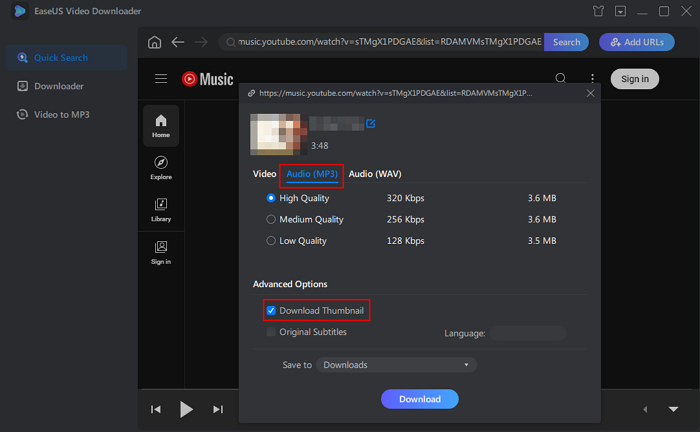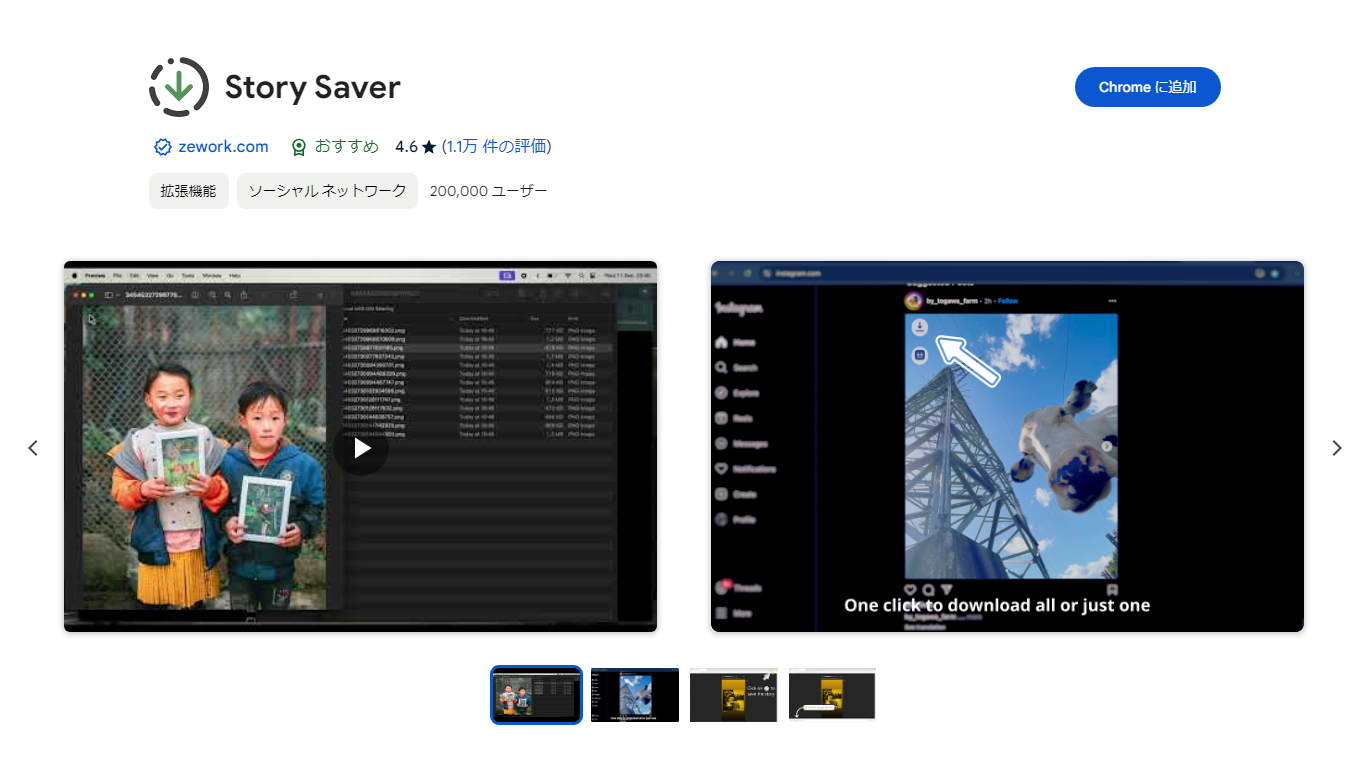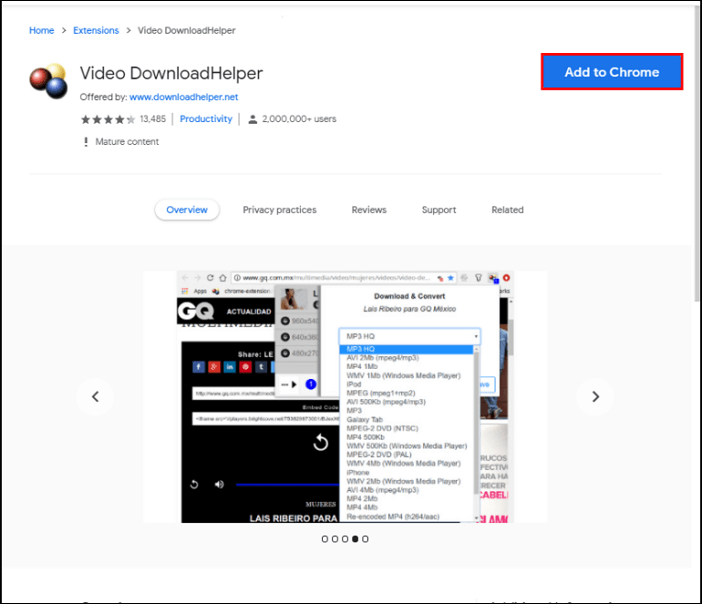-
![]()
Tioka
Tioka、社内一番の電子機器マニアです。小さい頃から、パソコン、携帯電話、ゲーム機、デジカメなどに非常に興味を持ち、新しいモデルが発売されたらすぐ手に入れたいタイプです。2017年からEaseUS Softwareに加入し、大興味をもって日本のユーザーにITに関するナレッジを紹介しています。現在、データ復元、データバックアップ、ディスククローン、パーティション・ディスクの管理、または、PC引越しなどの分野に取り組んでいます。日本の皆様がよくある問題を収集し、様々なパソコンエラーの対処法、データ復元の方法、SSD換装の方法やディスクの最適化方法などについて、数多くの記事を書きました。現時点(2019年8月21日)まで、彼が書いた記事の閲覧数はなんと550万回に突破!つまり、日本のユーザーは、合計5,500,000回彼の記事を読んで問題を解決しました。仕事や記事作成以外、彼は大部分の時間をタブレット・スマホを弄ること、ゲーミングなどに使っている男の子です。…詳しくは... -
![]()
Yiko
Yicoは、広大出身のパソコン知識愛好家で、パソコンに非常に精通しています。大学時代から定期的に女性向けのオンラインIT知識勉強会に参加して、いろいろなIT知識や技術を習得しました。彼女は、2020年からEaseUSファミリーの一員になりました。現在、データ復元、データバックアップ、パーティション管理、オーディオとビデオ編集などの分野で活躍しています。 いつもユーザの立場に立って、ユーザーの問題を解決するために最適な解決策を提供します。今まで、彼女が執筆した記事の閲覧数は3000,000回を超えています。 また、彼女は撮影とビデオの編集にすごく興味を持っています。定期的にYouTubeに動画を投稿したこともあります。ちなみに、彼女は平野歩夢選手の大ファンです。平野歩夢選手みたいの自分の才能を活かし輝いている人間になりたいです。…詳しくは... -
![]()
Bower
Bowerは、日本に永久滞在の中国人で、リモートでEaseUSに記事を書いています。Bowerは、小学校の時に両親と一緒に日本に移住しました。東京の私大の情報学部を出て、現在、都内のIT系の会社で勤めています。アルバイトの筆者として、EaseUSのユーザーに有用な対策を提供して、ユーザーから評価を受けています。…詳しくは... -
![]()
kenji
地域:東京都千葉県詳しくは...
年齢:22歳
性別:男性
仕事:IT関係者… -
![]()
Harumoe
Harumoe、新卒として、2022年からEaseUSに入社しました。専門は日本語ですが、いつもパソコンなどの機器に興味を持ってきました。大学時代から今まで、ずっとコンピューターに関する知識を勉強しています。EaseUSに加入した後、より多くの専門知識を学ぶと同時にそれを生かして、言葉というツールを利用して、皆さんとコミュニケーションしたいと思っています。Harumoeは今、データ復旧、ディスク・パーティション管理、データバックアップ・クローンに関する記事の作成を担当しています。以上述べた分野で彼女は少しでも役に立ちたいです。仕事や記事作成以外に、Harumoeはアニメ漫画マニアで、ゲーム機(Switch)をいじることも大好きです。…詳しくは... -
![]()
さわこ
さわこが大学の時、専攻は日本語で、仙台に留学した経験があります。(ずんだシェイクおいしいですって)、2022年にEaseUSに入社しました。入社した理由はIT業界に興味があるそうです。今はデータ復旧、パーティション管理、データ移行などのことを猛勉強中。彼女が中学校の時からずっとリーグオブレジェンドというPCゲームをやっていて、スマホよりPCが好きだそうです。…詳しくは... -
![]()
NANAちゃん
NANAちゃんは小さいごろから、アニメや日本文化に大変興味を持っております。ですから、大学の専門を選ぶ時、迷わず、日本語を選びました。IT業界に興味があって、ITについて自分で勉強したことがあるので、2022年にEaseUSに入社しました。今NANAちゃんはデータ復元、データバックアップ、パーティション管理、オーディオとビデオ編集などの分野で活躍しています。NANAちゃんはいろいろな興味があり、新しい知識を学ぶことが好きです。2022年以前、NANAちゃんは声優の仕事をしたことがあります。ちなみに、自分で時々アニメ関係の動画を編集、投稿をしました。…詳しくは... -
![]()
WuYanG
四川省出身の舞阳は、大学で4年間日本語を勉強している。 中学生の時にいい日本語の歌を発見し、それがアニメの主題歌であることがわかり、日本のアニメを見始めたのがきっかけです。 徐々に日本語への興味も生まれてきた。 Easeusに入社してからは、ディスク・パーティション管理、データ復旧、データバックアップ・クローンなどのエキスパートとして、日本語で文章を書き、より多くの人の大切なデータの管理に貢献しています。ちなみに、バイクに乗るのが大好きで、ヤマハがtop1!…詳しくは...
目次
0 利用者 |
0分で読める
PC向けの最高のFacebookダウンローダーEaseUS Video Downloader
メリット:安全、広告なし、プラグインなし
PC に Facebook 動画をダウンロードするために、最高のPC 向けの動画ダウンローダーであるEaseUS Video Downloaderを使って、簡単に完成できます。 Facebookだけではなく、 YouTube, Instagram, Twitter, Dailymotion, Vimeo, Tumblr, Twitch,などのサイトからビデオをダウンロードするにも対応します。だから、 YouTube動画のダウンロードやTwitterから動画をPC にダウンロードしたい場合は、このツールが役に立ちます。今すぐこの Facebookダウンローダーをダウンロードして、 Facebook の動画を安全かつ効率にpcに保存しましょう。
無料ダウンロード Windows向け
安全ダウンロード
無料ダウンロード Mac向け
安全ダウンロード
Windows 10/8/7向けのFacebookビデオダウンローダーの使用方法
Facebook動画リンクをコピーします。(ビデオを右クリックして、“ビデオURLを表示”を選択します。)次の手順に従って、Facebookの動画をダウンロードしましょう。
ステップ1. PC で EaseUS Video Downloader を起動します。出力形式(Video・Audio)と品質(Best・8K・4K・1080Pなど)を選択します。
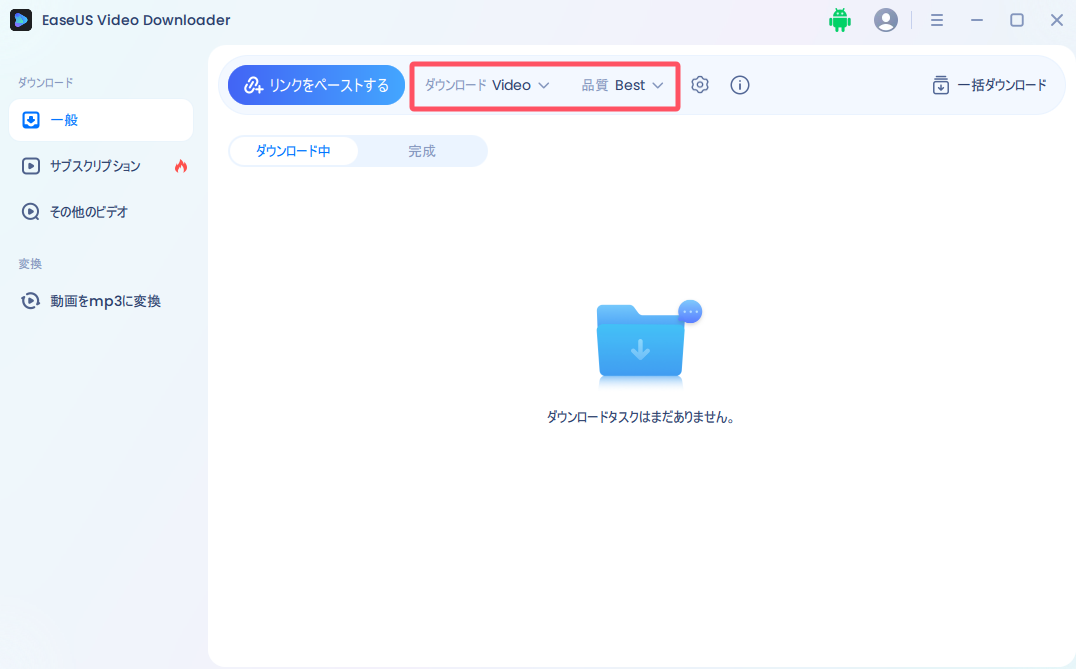
ステップ2. ダウンロードしたいFacebook動画のURLをコピーし、「リンクをペーストする」ボタンをクリックすると、自動的に動画のダウンロードが開始されます。
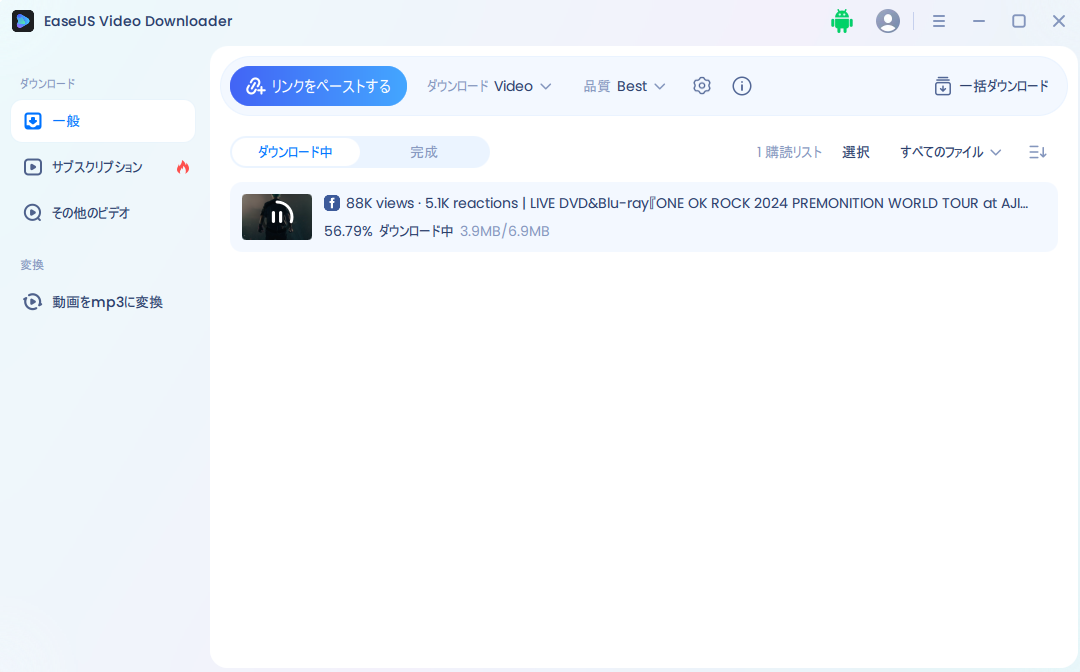
ステップ3. ダウンロードが完了したら、「完成」をクリックしてダウンロードした動画を確認してください。
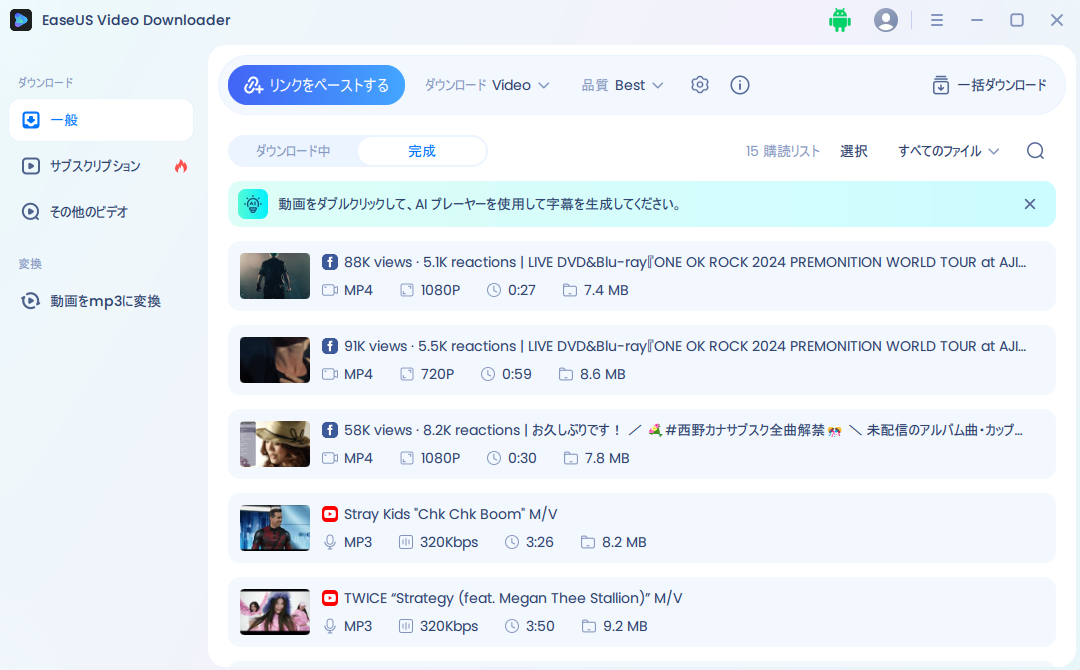
Tips:Facebookだけではなく、YouTubeやTikTokの動画も簡単にダウンロードできます!
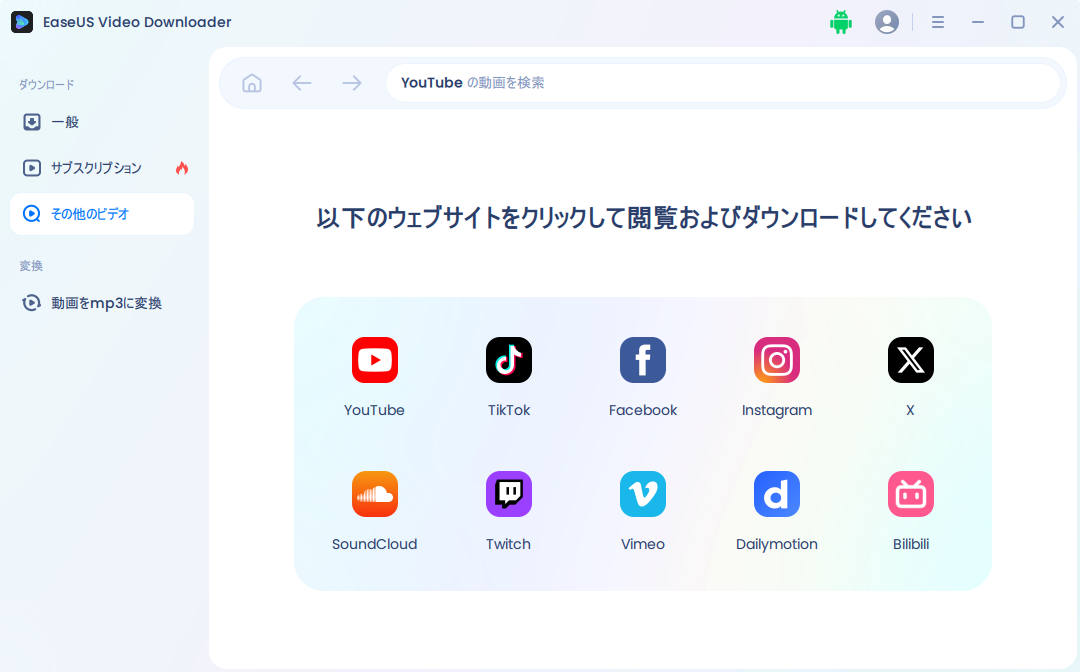
お気に入りの動画をダウンロードしたら、動画を編集するやオフラインでビデオを鑑賞することができます。
EaseUS Video Downloaderのもっと多くの機能
ビデオダウンロード機能を除き、 PC向けの Facebook ダウンロードは以下の機能も備える:
- オンライン音声ファイルをPC にダウンロード可能
- YouTube動画を直接に音声ファイルを転換可能
- ローカルビデオをMP3に転換可能
よって、SoundCloudや MySpaceからビデオをダウンロードするか、 Twitchクリップのダウンロード、Youtube4K動画をMP3にダウンロードするのに役に立ちます。windowsベースのPCでオンラインオーディオをダウンロードする必要があれば、このツールをお勧めます。
無料ダウンロード Windows向け
安全ダウンロード
無料ダウンロード Mac向け
安全ダウンロード
他のPC向けのFacebookダウンローダー
上記で紹介しているEaseUSの Facebookダウンローダーを別にとして、ここでは他の無料FB ビデオダウンロードツールを紹介します。オンライン FacebookダウンロードツールとFBダウンローダーの拡張機能を紹介します。
Windows向けの Facebook動画オンラインダウンローダー
このツールを使って、動画ダウンローダーをインストールなしで、ただブラウザを通じて Facebookのビデオをダウンロードすることができます。この便利なオンラインツールを通じて、多様な形式や画質の動画をダウンロードすることができます。
けれど、このツールもいくつかのデメリットがあります。
- ダウンロードページで広告があり
- ダウンロードボタンをクリックすると、他のページにリダイレクトされる可能性があり
- 動画リンクを通じて動画ソースを見つけられない可能性があり
...
操作手順
ステップ1.Facebookでダウンロードしたい動画のURLをコピします。
ステップ2.Getfvidサイトにクリックして、Facebook動画ダウンローダーにアクセスして、URLを貼り付けます。
ステップ3.Downloadボタンをクリックします。 "Download in HD Quality" と"Download in Normal Quality"などの動画画質のオプションがあります。さらに、ダウンロードする動画を音声に転換したい場合は、"Convert to MP3"をクリックします。
ステップ4.動画の画質や形式を選択して、動画のダウンロードが始まります。その動画のダウンロードが完了すると、Downloadsのフォルダに移動して、ビデオを確認します。

PC向けのFBダウンローダー(拡張機能)
最後の方法は、Facebookダウンローダーの拡張機能を使って動画を保存します。お使いブラウザにFBビデオダウンローダーの拡張機能を追加して、動画のURLをコピーする必要がなくて、直接に動画をダウンロードすることができます。
操作手順
ステップ1.Chromeウェブストアに移動して、Facebookのビデオダウンローダーを検索します。
ステップ2.拡張機能をダウンロードしてブラウザにインストールし、再起動します。
ステップ3.Facebookに移動して、[ダウンロード]ボタンが表示されます。それをクリックして、Facebookビデオをコンピューターに保存します。
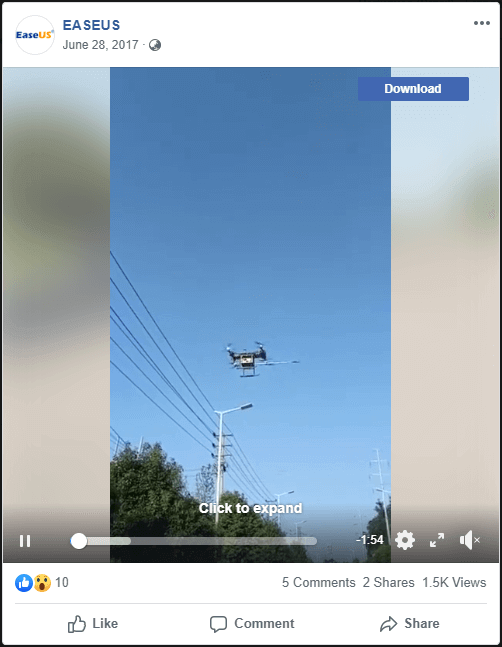
注:ビデオは元の形式と品質で保存されます。他に選択できるオプションはありません。
結論
Facebookは、世界中にすごく人気があるオンラインソーシャルメディアの1つです。 Facebookでテキスト、写真、GIFファイル、ビデオなどのコンテンツをネットワークに投稿することができます。 お気に入りのコンテンツを手に入れたい場合があります。テキストや写真をダウンロードするのは非常に簡単です。ただし、好きな動画をダウンロードしたい場合は、ダウンローダーが必要となります。以下の青ボタンからFacebookの動画ダウンローダーをインストールしましょう。
無料ダウンロード Windows向け
安全ダウンロード
無料ダウンロード Mac向け
安全ダウンロード